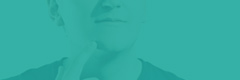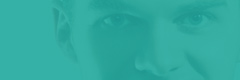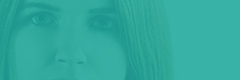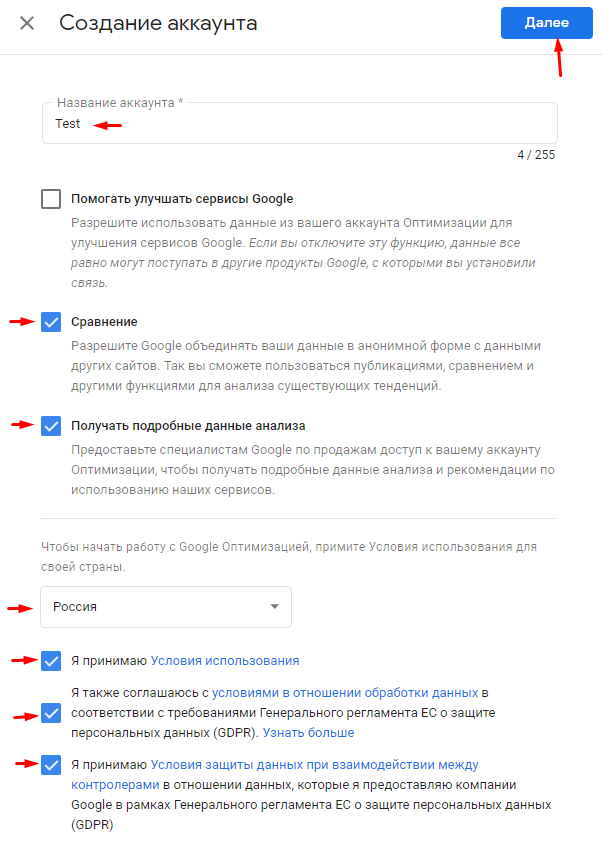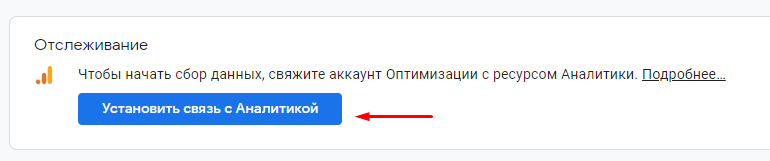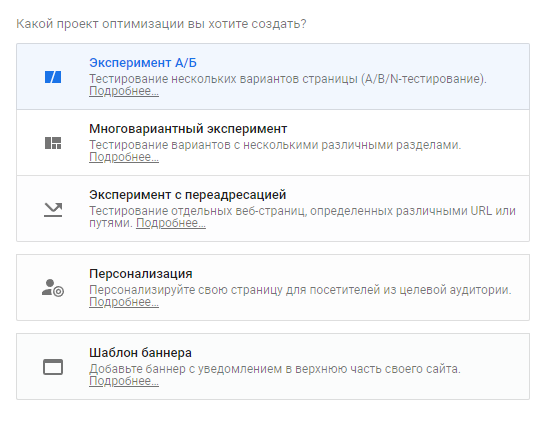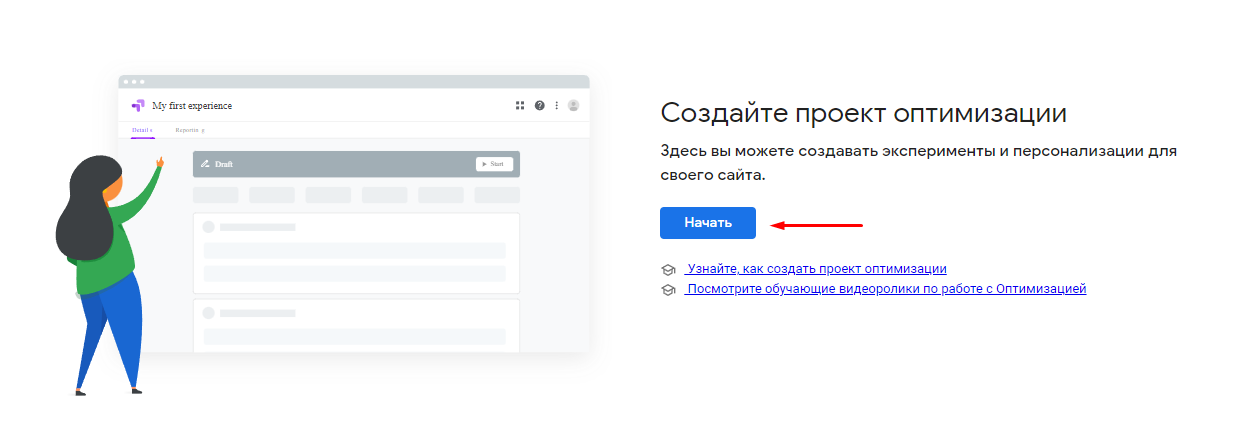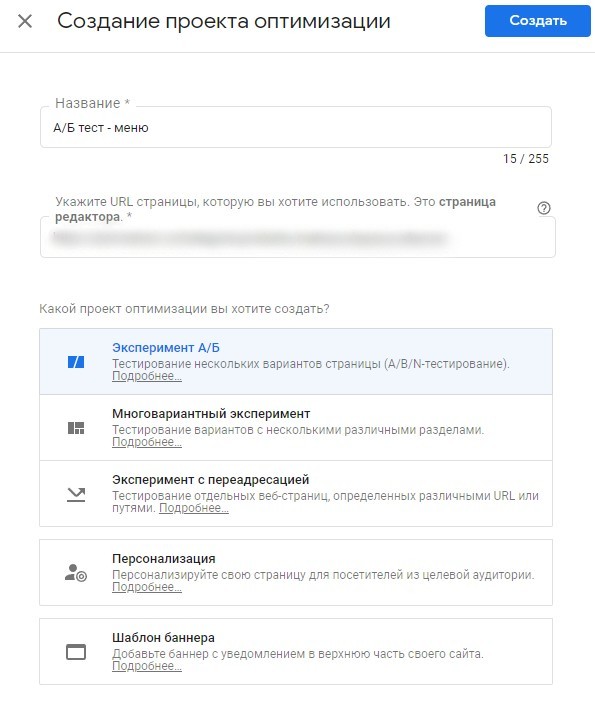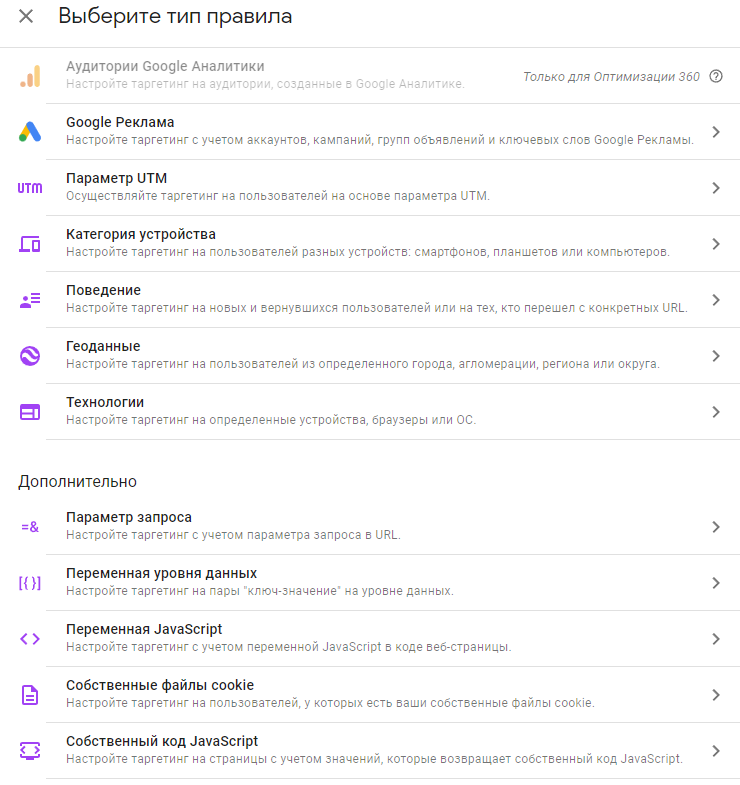- Что такое Google Optimize
- Как начать работу с Google Optimize
- Виды тестирования
- Как запустить тест
- Какие тесты можно проводить
- Как оценивать результаты
- Выводы
Перед запуском контекстной рекламы необходимо проверить сайт, на который будут переходить пользователи. Если страница неудобная, непривлекательная, то целевого действия от посетителя вы не добьетесь, а значит рекламная компания не окупится.
Оптимизированные сайты помогают привлечь больше клиентов, получают больше трафика и дают высокую конверсию. Но сложно понять, какой интерфейс сайта наиболее привлекателен для посетителя, как увеличить продолжительность его пребывания с помощью дизайна и расположения элементов. Повлиять на поведение посетителя сайта могут разные компоненты оформления:
- дизайн страницы — фон, расположение меню и всплывающих окон;
- кнопка действия — размещение, цвет и текст кнопки;
- видеоформат — какой видеоконтент получит положительный отклик, где его лучше поместить или не включать на сайт вовсе;
- тексты — размер, шрифт, расположение и количество текстовой информации на странице.
На помощь приходит сервис Google Optimize.
Что такое Google Optimize
Google Optimize — незаменимый инструмент для специалистов, занимающихся привлечением трафика. Это абсолютно бесплатный сервис, который работает в связке с Google Ads и Google Аналитикой. С его помощью вы сможете внедрить изменения на сайт и протестировать гипотезы без участия программистов и веб-мастеров.
Сервис состоит из нескольких иерархических уровней:
Аккаунт — привязывается к определенной Google-почте.
Контейнер — привязывается к сайту; на одном аккаунте может быть несколько сайтов.
Проекты — непосредственно эксперименты, которые меняют информацию на посадочной странице.
Как начать работу с Google Optimize
- Переходим на optimize.google.com и создаем аккаунт:
2. Напишите имя аккаунта (например, домен сайта), отметьте пункты «Сравнение» и «Получать подробные данные для анализа», выберите страну и согласитесь с условиями использования.
3. Переходим в настройки:
4. Затем устанавливаем связь с аналитикой. Чтобы синхронизировать аккаунты, необходимо выполнить одно из условий:
- чтобы оба профиля были привязаны к одной почте;
- в Google Аналитике должен быть доступ на изменение почты, привязанной к Google Optimize.
5. Устанавливаем код сервиса на сайт. Обратите внимание, что сделать это может только программист/веб-мастер — код добавляется исключительно в тег head.
Инструкции по настройке:
Чтобы использовать Оптимизацию, необходимо разместить на странице небольшой фрагмент кода, который позволяет показывать посетителям эксперименты. Добавьте следующий фрагмент кода в начале тега <HEAD> каждой страницы, которую вы хотите оптимизировать.
6. Устанавливаем в браузер расширение Google Optimize.
Расширение Chrome необходимо, чтобы пользоваться визуальным редактором и проводить диагностику реализации. Однако для просмотра отчетов или создания экспериментов по переадресации оно вам не понадобится.
Все подготовительные работы сделаны. Далее идет самая ответственная часть — настройка тестов.
Виды тестирования
В Google Optimize существуют следующие виды тестирования:
- Эксперимент А/Б. Позволяет создать несколько (не обязательно 2) вариантов страницы сайта, где будет изменено отображение одного элемента. Автоматически трафик будет распределяться в равных количествах, на каждую созданную страницу, либо можете скорректировать трафик вручную, указав на какой из вариантов отправлять больше. В эксперименте есть возможность установить, на какую аудиторию будут транслироваться измененные варианты. Например, выбрать только пользователей мобильных устройств, или участников определенной рекламной кампании.
- Многовариантный эксперимент. В этом виде возможно тестирование вариантов, в которых изменены уже несколько субъектов, например, 2 заголовка и 4 изображения. В зависимости от количества вариативных элементов, программа создает возможные сочетания страниц. В нашем примере получается, что будет создано 8 вариантов страницы (2 заголовка * 4 изображения).
- Эксперимент с переадресацией. Ранее мы сравнивали один сайт с разными элементами, а в этом тестировании, есть возможность проанализировать работу разных сайтов. Например, при запуске рекламы, у вас есть несколько вариантов посадочных страниц и вы хотите сравнить, какая из них сработает лучше.
- Персонализация. Дает возможность изменить параметры на сайте для конкретной аудитории. Использовать можно в разных ситуациях:
- Уже провели А/Б тест и выявили вариант страницы, которая работает лучше. На основе прошедшего теста создается персонализация и её можно настроить на любую часть аудитории.
- У вас будет проходит акция для клиентов одного города. Создавайте эксперимент «Персонализация», вносите изменения на сайт, указывая условия акции и в таргетинге ограничиваете аудиторию конкретным городом.
Как запустить тест
Изучим механику запуска теста на примере A/B теста:
- Зайдите в нужный аккаунт и нажмите «Начать»
2. Задайте тесту понятное название. Например, можно написать вид теста и элемент, с которым проводится эксперимент. Напишите url страницы, на которой планируется проводить тест. Выберите нужный вид эксперимента и нажмите «Создать»:
3. В созданном эксперименте вам необходимо задать следующие настройки:
- внести изменения на саму страницу — добавить несколько вариантов изменений тестируемого элемента;
- задать правила, по которым сервис будет выбирать аудиторию для таргетинга; вы можете выбрать как всех пользователей, которые переходят на страницу, так и сузить аудиторию с помощью меток, устройств, переменных и т.п.;
- указать цели, по которым Optimize будет решать, какой из вариантов работает более эффективно;
- задать срок работы эксперимента; по умолчанию тест завершается автоматически через 90 дней, этот срок можно уменьшить.
Какие тесты можно проводить
- заголовки страниц, написанные под ключ, по которому переходит пользователь;
- разные заголовки на разных устройствах;
- разные УТП на посадочных;
- текст кнопок;
- цвет кнопок;
- расположение кнопок;
- изображения;
- баннеры;
- размер изображения;
- расположение изображения;
- всплывающие элементы и т.п.
Как оценивать результаты
Отчет по результатам доступен в самом эксперименте на вкладке “Отчеты”. В таблице вы увидите результаты по трафику и конверсиям для каждого варианта.
Выводы
Google Optimize — ценный ресурс, помогает эмпирическим путем выяснить, какой интерфейс сайта повышает трафик и увеличивает конверсию. Оптимизация — это постоянный процесс, вы никогда не сможете угадать, какой вариант сработает лучше, поэтому тестируйте и повышайте эффективность сайта.